Cómo configurar imágenes de Bing como fondo de escritorio de Windows 10
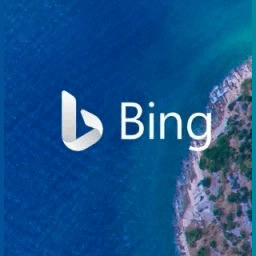
Cómo configurar imágenes de Bing como fondo de escritorio de Windows 10 con la aplicación Bing Wallpaper
Microsoft ha lanzado un nuevo Fondos De Bing aplicación para el escritorio. La aplicación permite configurar la imagen diaria de Bing como fondo de escritorio. Una vez que Bing recibe una nueva imagen 'diaria', se configurará automáticamente como fondo de pantalla en Windows 10.
Bing es bien conocido por los fondos deslumbrantes que se utilizan como imagen diaria. La colección incluye muchas imágenes hermosas recopiladas de todo el mundo.
El nuevo Aplicación Bing Wallpaper no solo establecerá esas excelentes imágenes como fondo de escritorio, sino que también podrá saber dónde se tomó la foto y buscar más imágenes en la colección.
La nueva aplicación se instala solo para el usuario actual y luego se ejecuta al inicio. Se instalará en la siguiente carpeta: % localappadata% \ Microsoft \ BingWallpaperApp.
Cuando la aplicación se está ejecutando, agrega un ícono de Bing al
área de notificación (bandeja del sistema). Almacena los fondos de Bing descargados en el siguiente directorio:% localappadata% \ Microsoft \ BingWallpaperApp \ WPImages.
Nota: el% localappadata% aquí y arriba es una variable de entorno que apunta a la C: \ Users \ Tu nombre de usuario> \ AppData \ Local carpeta.
Para configurar las imágenes de Bing como fondo de escritorio de Windows 10,
- Descargar el Aplicación Bing Wallpaper.
- Ejecute el descargado
BingWallpaper.exeinstalador. - El instalador muestra la página con opciones que pueden cambiar su motor de búsqueda predeterminado y la página de inicio en el navegador. Si no está satisfecho con este cambio, desmarque (apague) la opción.
- Clickea en el Terminar para cerrar el instalador.
- La aplicación se iniciará y cambiará su fondo de pantalla.
- Haga clic en su icono de bandeja. En el menú, podrá
- Para conocer más sobre la imagen. Al hacer clic en la descripción, se abrirá una página web con detalles adicionales.
- Haga clic en las flechas izquierda y derecha junto al Cambiar el fondo de pantalla para acceder al navegador de las imágenes recientes de Bing Daily.
- Ve a la página de Bing.com.
- Obtén más información sobre la aplicación Bing Wallpaper.
- Salir: use este elemento para cerrar la aplicación y evitar que se ejecute en segundo plano.
Eso es todo.
